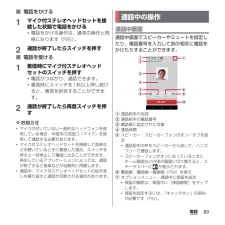Q&A
取扱説明書・マニュアル (文書検索対応分のみ)
"音楽"4 件の検索結果
"音楽"40 - 50 件目を表示
全般
質問者が納得確認なんですが、PCとスマホをUSBケーブルで接続した時に、SDは32GB表示するのでしょうか?
正常表示するのであれば、AirDroidのバグと思っていいのではないでしょうか?
後は、開発元にBUG治してとメールでリクエストするぐらいでしょうか。
4561日前view26
全般
質問者が納得着メロですか?
「設定」→「音設定」と入れば
「着信音」
「通知音」
の設定があるので、そこをタップして開けば色々なメロディから設定出来ますよ。
この端末の初期セット(購入時の一式)には卓上ホルダはあるモノの、USBケーブルやACアダプターはありません。
ですので…必要であればUSBケーブルを購入して下さい。
(ドコモ純正品で言えばACアダプター03ならアダプターとUSBケーブルが離れるので応用がききます)
そうしたUSBケーブルを利用してパソコンとSO-02E(XPERIA Z...
4584日前view215
全般
質問者が納得エルーガの方が本体容量が倍大きいですね。
アプリや画像がたくさんとれます。
とはいえXPERIA Zでもあまり困るとも思いません。
不具合などは価格.comの口コミを見てみるといいですね。
バッテリーの劣化は使い方にもよりますが、
変えれるなら一年が目安になると思います。
個人的には2年は持つかなというかんじです。
スマホは3年は使えないでしょうね。
経済的にも2年で変えるのが得です。
機種代は買い方によって大幅に下がります。
新規なら80000円したSC-03Eが、
docomoショップでも5000...
4571日前view148
全般
質問者が納得SO-02Eは内部ストレージ付きの機種ですので、保存すれば、すなわち、内部ストレージへの保存と言うことになります。そして、特別にそういう風に作られたアプリでも無い限り、microSDに直接書き出したり、microSDから直接読み込んだりすることは出来ません。
4580日前view119
’13.1(2版)1270-5797.2クイックスタートガイド’13.1総合お問い合わせ先〈ドコモ インフォメーションセンター〉■ドコモの携帯電話からの場合(局番なしの)151 (無料)※一般電話などからはご利用になれません。■一般電話などからの場合0120-800-000※一部のIP電話からは接続できない場合があります。受付時間 午前9:00~午後8:00(年中無休)故障お問い合わせ先■ドコモの携帯電話からの場合(局番なしの)113 (無料)※一般電話などからはご利用になれません。■一般電話などからの場合0120-800-000※一部のIP電話からは接続できない場合があります。受付時間 24時間(年中無休)●番号をよくご確認の上、お間違いのないようにおかけください。●各種手続き、故障・アフターサービスについては、上記お問い合わせ先にご連絡いただくか、ドコモホームページにてお近くのドコモショップなどにお問い合わせください。ドコモホームページ http://www.nttdocomo.co.jp/マナーもいっしょに携帯しましょう。○公共の場所で携帯電話をご利用の際は、周囲の方への心くばりを忘れずに。Li-i...
・ホーム画面一覧の操作ガイドが表示されたら、 [OK]/[以後表示しない]をタップします。アプリケーション画面本端末の各機能をご利用になるには、ホーム画面のショートカットやウィジェットのアイコンをタップして主な機能を操作できますが、ホーム画面にない機能はアプリケーションの一覧画面でアイコンをタップして起動することが基本操作となります。■アプリケーションを起動する1 ホーム画面で (アプリケーションボタン)をタップするa アプリタブb おすすめタブc オプションメニューアイコンd グループ名e アプリケーションアイコンf グループ内アプリケーションの数g グループ内アプリケーション2 上下にフリックして使うアプリケーションのアイコンをタップする❖お知らせ・アプリケーション画面の操作ガイドが表示されたら、 [OK]/[以後表示しない]をタップします。・アプリケーション画面で、アプリケーションアイコンやグループ名をロングタッチして、 [ホームへ追加]をタップすると、ホーム画面にアプリケーションやグループのショートカットが追加されます。本端末の状態を知る■自分の電話番号を表示する次の操作で電話番号のほか、電池残量など...
6目次/注意事項・本端末は、データの同期や最新のソフトウェアバージョンをチェックするための通信、サーバーとの接続を維持するための通信など一部自動的に通信を行う仕様となっています。また、アプリケーションのダウンロードや動画の視聴などデータ量の大きい通信を行うと、パケット通信料が高額になりますので、パケット定額サービスのご利用を強くおすすめします。・お客様がご利用のアプリケーションやサービスによっては、Wi-Fi通信中であってもパケット通信料が発生する場合があります。・公共モード(ドライブモード)には対応しておりません。・本端末ではマナーモードに設定中でも、シャッター音、動画再生、音楽再生、アラームなどの音声、通話中のダイヤルパッド操作音や[通話終了]をタップしたときの音は消音されません。・画面ロック解除画面(P.37)にオペレーター名が表示されます。・お客様の電話番号(自局番号)は、ホーム画面で をタップし、[設定] u[端末情報]u[端末の状態]をタップして、「電話番号」で確認できます。・本端末のソフトウェアバージョンは、ホーム画面で をタップし、[設定]u [端末情報]をタップして確認できます。・パソコンか...
10目次/注意事項危険火の中に投下しないでください。内蔵電池の発火、破裂、発熱、漏液の原因となります。釘を刺したり、ハンマーで叩いたり、踏みつけたりしないでください。内蔵電池の発火、破裂、発熱、漏液の原因となります。内蔵電池内部の液体などが目の中に入ったときは、こすらず、すぐにきれいな水で洗った後、直ちに医師の診療を受けてください。失明の原因となります。警告赤外線ポートを目に向けて送信しないでください。目に悪影響を及ぼす原因となります。赤外線通信使用時に、赤外線ポートを赤外線装置のついた家電製品などに向けて操作しないでください。赤外線装置の誤動作により、事故の原因となります。ライトの発光部を人の目に近づけて点灯発光させないでください。特に、乳幼児を撮影するときは、1m以上離れてください。視力障害の原因となります。また、目がくらんだり驚いたりしてけがなどの事故の原因となります。本端末内のドコモminiUIMカードやmicroSDカード挿入口に水などの液体や金属片、燃えやすいものなどの異物を入れないでください。火災、やけど、けが、感電の原因となります。自動車などの運転者に向けてライトを点灯しないでください。運転の...
44ご使用前の確認と設定本端末の向きに合わせて、自動的に縦画面表示/横画面表示に切り替わるように設定できます。1ステータスバーを下にドラッグする2[画面の自動回転]をタップする・設定がオンになると、 になります。❖お知らせ・ホーム画面など、表示中の画面によっては、本端末の向きを変えても横画面表示されない場合があります。・ホーム画面で をタップし、[設定]u [画面設定]をタップして、「画面の自動回転」にチェックを入れるか、ホーム画面で をタップし、[設定]u[ユーザー補助]をタップして、「画面の自動回転」にチェックを入れても、自動的に画面表示を横向き/縦向きに切り替えることができます。1ステータスバーを下にドラッグする2[音設定]をタップする・をタップするとマナーモード(バイブレーション)に設定でき、 をタップするとマナーモード(ミュート)に設定できます。 をタップするとマナーモードが解除されます。❖お知らせ・Pを1秒以上押して、ポップアップ画面の // をタップすると、ミュート(着信音量0)/バイブレーション/OFF(マナーモード解除)を切り替えることができます。・ホーム画面などでmの下を押し続けると、バイ...
70docomo Palette UIホーム画面にウィジェットを追加する1「操作を選択」メニュー画面で(P.69)、[ウィジェット]をタップする・ウィジェットの一覧が表示されます。おすすめのコンテンツを楽しむGoogle Playのおすすめのアプリケーションを「すべて」「アプリ」「書籍」「映画」から選択して表示します。カテゴリナビトピックスなどを表示したり、グルメや乗換案内などのカテゴリを選択して情報を検索できます。カレンダーカレンダーを表示します。スクリーンミラーリングスクリーンミラーリングのオン/オフを切り替えることができます。スケジュール&メモメモやフォトメモをカレンダーに表示します。ドコモ位置情報ドコモ位置情報アプリを表示します。パーソナルエリアパーソナルエリアを表示します。ブックマークブラウザのブックマークを表示します。ブックマークChromeのブックマークを表示します。マチキャラ不在着信などの情報を表示したり、しゃべってコンシェルを利用できます。近況アップデートFacebookのコメントを表示したり、投稿したりできます。交通状況任意のウィジェット名と目的地を入力すると、ホーム画面に現在地から目的地...
76docomo Palette UI spモードメールドコモのメールアドレス(@docomo.ne.jp)を利用して、メールの送受信ができます。絵文字、デコメール®の使用が可能で、自動受信にも対応しています。→P.105 災害用キット緊急速報「エリアメール」の受信メール確認と各種設定(P.117)、災害用伝言板にメッセージの登録や確認などができるアプリです。 取扱説明書本端末の取扱説明書です。説明から使いたい機能を直接起動することもできます。※「はじめに」の「SO-02Eの取扱説明書について」をご参照ください。 設定本端末の各種設定を行います。→P.123 遠隔サポート「スマートフォンあんしん遠隔サポート」をご利用いただくためのアプリです。「スマートフォンあんしん遠隔サポート」はお客様がお使いの端末の画面を、専用コールセンタースタッフが遠隔で確認しながら、操作のサポートを行うサービスです。■ エンタメ/便利ツール カメラ写真や動画の撮影ができます。→P.190 フォトコレクション写真・動画の無料ストレージサービスです。クラウド上で顔やシーンを識別して自動でグループ分けすることができます。 ワンセグワンセグを...
75docomo Palette UIお買い上げ時のアプリケーション画面に表示されるアプリケーションは次のとおりです。・一部のアプリケーションの使用には、別途お申し込み(有料)が必要となるものがあります。■ ドコモサービス dメニューiモードで利用できたコンテンツをはじめ、スマートフォンならではの楽しく便利なコンテンツを簡単に探せる「dメニュー」へのショートカットアプリです。→P.172 dマーケットdマーケットを起動するアプリです。dマーケットでは、音楽や動画、書籍などのコンテンツを購入することができます。また、Google Play上のアプリを紹介しています。→P.172 iチャネルiチャネルを利用するためのアプリです。 iコンシェルiコンシェルを利用するためのアプリです。iコンシェルは、ケータイがまるで「執事」や「コンシェルジュ」のように、あなたの生活をサポートしてくれるサービスです。 しゃべってコンシェル「調べたいこと」や「やりたいこと」などを端末に話しかけると、その言葉の意図を読み取り、最適な回答を表示するアプリです。 ドコモバックアップ「ケータイデータお預かりサービス」、「電話帳バックアップ」もし...
77docomo Palette UI iDアプリ電子マネーiDを利用するための設定などを行うアプリです。→P.180 トルカトルカの取得・表示・検索・更新などができます。→P.180■ Xperia ダイヤルXperiaTMの電話アプリを起動し、電話の発信/着信、通話の切り替えを行います。 連絡先XperiaTMの電話帳アプリを起動し、友人や同僚の連絡先を管理します。 FMラジオFMラジオを利用できます。→P.188 電子書籍 Reader by SonyソニーのeBookストア「Reader Store」で今話題の書籍や人気コミックなどを好きなときに購入して楽しめます。 WALKMAN内部ストレージやmicroSDカードに保存した音楽データを再生します。 アルバム撮影した写真や動画、PicasaやFacebookなどにアップした画像を閲覧できます。→P.212 ムービーVideo Unlimitedで本端末にダウンロードした作品や、PCなどから本端末に転送した動画を再生できます。Wi-Fi機能を利用して、DLNA機器の動画を本製品で再生したり、ブルーレイディスクレコーダーで録画した番組などをワイヤレスおで...
89電話■ 電話をかける1マイク付ステレオヘッドセットを接続した状態で電話をかける・電話をかける操作は、通常の操作と同様になります(P.85)。2通話が終了したらスイッチを押す■ 電話を受ける1着信時にマイク付ステレオヘッドセットのスイッチを押す・電話がつながり、通話できます。・着信時にスイッチを1秒以上押し続けると、着信を拒否することができます。2通話が終了したら再度スイッチを押す❖お知らせ・マイクの付いていない一般的なヘッドフォンを使用している場合、本端末の送話口(マイク)を使用して通話する必要があります。・マイク付ステレオヘッドセットを接続して音楽などを聴いているときに着信した場合、スイッチを押すと一時停止して電話に出ることができます。再生しているアプリケーションによっては、通話が終了すると音楽などが自動的に再開します。・通話中、マイク付ステレオヘッドセットの抜き差しを繰り返すと通話が切断される場合があります。通話中画面通話中画面でスピーカーやミュートを設定したり、電話番号を入力して別の相手に電話をかけたりすることができます。a通話相手の名前b通話相手の電話番号c電話帳に設定された写真d通話時間eスピー...
- 1